Kā jaunināt no Ubuntu 17.10 līdz 18.04
Ubuntu 18.04 Bionic Beaver vēl nav ārā. Bet daudzi cilvēki var vēlēties jaunināt no Ubuntu 17.10 Artful Aardvark līdz Ubuntu 18.04 Bioniskais bebrs, kad Ubuntu 18.04 oficiāli tiek izlaists 2018. gada aprīlī.
Šajā rakstā es jums parādīšu, kā jaunināt no Ubuntu 17.10 Artful Aardvark līdz Ubuntu 18.04 Bioniskais Bebrs. Pašlaik šī raksta ievērošana ļaus jums jaunināt uz Ubuntu 18 izstrādes filiāli.04 Bioniskais Bebrs. Kad Ubuntu 18.04 LTS ir oficiāli izlaists, sekojot šim rakstam, jūs varēsit jaunināt uz Ubuntu 18 LTS versiju.04 Bioniskais Bebrs. Sāksim.
Vispirms atjauniniet sava Ubuntu 17 pakotnes krātuves kešatmiņu.10 Artful Aardvark operētājsistēma ar šādu komandu.
$ sudo apt-get atjauninājums
Būtu jāatjaunina pakešu krātuves kešatmiņa.

Tagad vislabāk ir atjaunināt Ubuntu 17 pašlaik instalētās pakotnes.10 Artful Aardvark operētājsistēma līdz jaunākajām versijām. Tā kā starp Ubuntu 17 pakotnēm būs mazāk atšķirību.10 un Ubuntu 18.04.
Lai atjauninātu visas pašlaik instalētās Ubuntu 17 pakotnes.10, palaidiet šādu komandu:
$ sudo apt-get jauninājums
Kā redzat zemāk redzamajā ekrānuzņēmumā, visas mana Ubuntu 17 instalētās pakotnes.10 operētājsistēma ir atjaunināta.
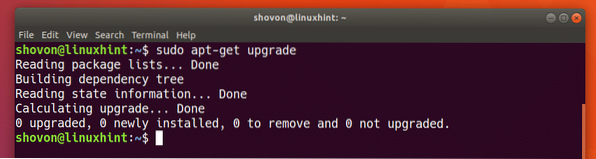
Tagad jums jāmaina Ubuntu 17 pakotņu krātuve.10 Artful Aardvark līdz Ubuntu 18.04 Bionic Beaver paketes krātuve.
Tagad atveriet / etc / apt / sources.sarakstā fails rediģēšanai ar šādu komandu:
$ sudo nano / etc / apt / sources.sarakstā
Jums vajadzētu redzēt kaut ko līdzīgu šim logam, kā parādīts zemāk esošajā ekrānuzņēmumā.
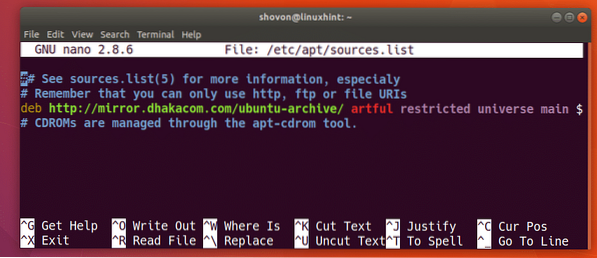
Kā redzat zemāk redzamajā ekrānuzņēmuma sadaļā, pašreizējais Ubuntu 17 krātuves kods.10 ir izveicīgs. Lai to nomainītu uz Ubuntu 18.04 repozitorijs, jums jāaizstāj visi izveicīgs uz bionisks. Arī mainīt izveicīgs-drošība uz bioniskā drošība ja jums tādi ir avotiem.sarakstā failu.
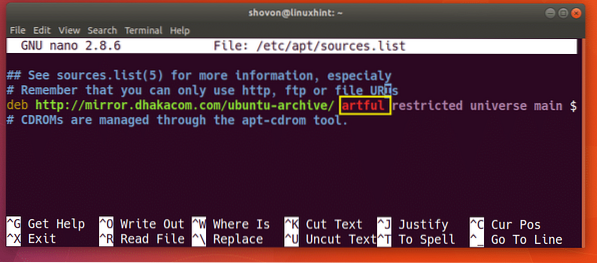
Es mainījos izveicīgs uz bionisks kā redzat zemāk redzamajā ekrānuzņēmumā.
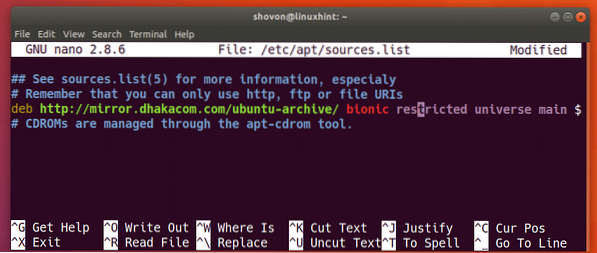
Tagad nospiediet
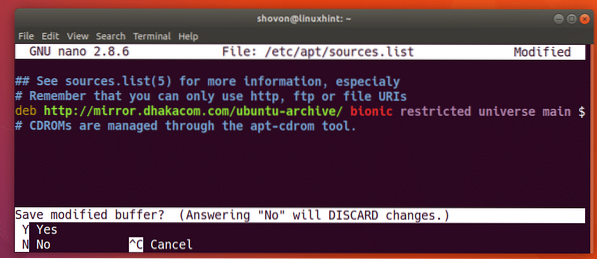
Tagad nospiediet
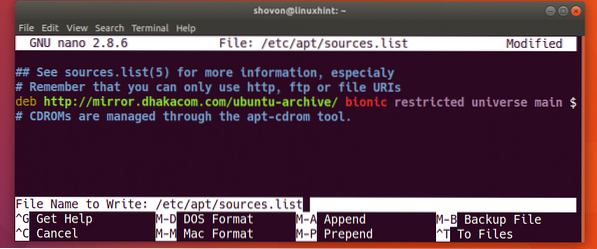
Tagad palaidiet šo komandu, lai atjauninātu Ubuntu 17 pakotņu krātuves kešatmiņu.10 operētājsistēma vēlreiz.
$ sudo apt-get atjauninājums
Kā redzat, pakotnes krātuves kešatmiņa tiek atjaunināta.
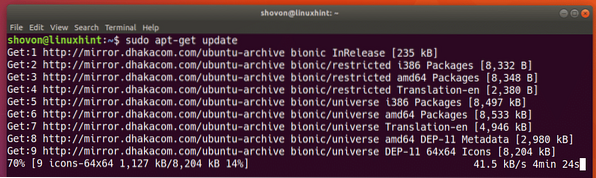
Šajā brīdī visa jūsu Ubuntu 17 krātuves kešatmiņa.10 būtu jāatjaunina ar visām Ubuntu 18 pakotnēm.04.
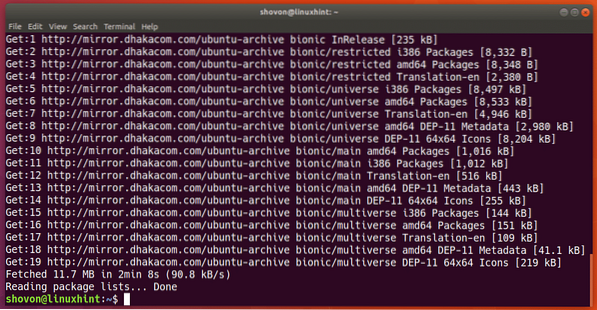
Tagad izpildiet šo komandu, lai pārbaudītu informāciju par pašreizējo Ubuntu operētājsistēmas laidienu:
$ lsb_release -aKā redzat no zemāk redzamā ekrānuzņēmuma, es palaidu Ubuntu 17.10. Es jums parādīju, kā pārbaudīt šo informāciju, jo pēc jaunināšanas pabeigšanas to varat pārbaudīt vēlreiz.
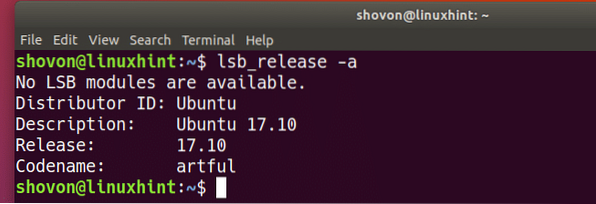
Tagad, lai jauninātu no Ubuntu 17.10 Artful Aardvark līdz Ubuntu 18.04 Bionic Beaver, izpildiet šādu komandu:
$ sudo apt-get dist-upgrade
Tagad nospiediet 'y' un pēc tam nospiediet
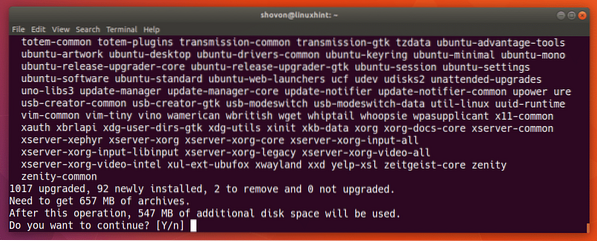
Jāsāk jaunināšanas process. Kā redzat, tiek lejupielādētas daudzas paketes. Tas var aizņemt lielu joslas platumu, un tā pabeigšanai vajadzētu paiet kādu laiku.

Kad visas paketes ir lejupielādētas, jums vajadzētu redzēt dialoglodziņu bez uzraudzības jauninājumiem, kā parādīts zemāk esošajā ekrānuzņēmumā. Vienkārši nospiediet

Kad esat nospiedis
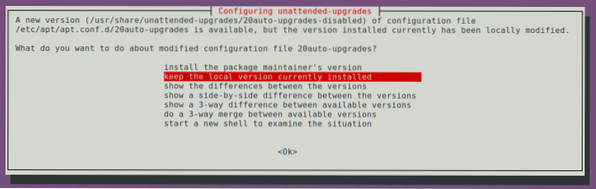
Atlasiet “instalēt pakotnes uzturētāja versiju” un nospiediet
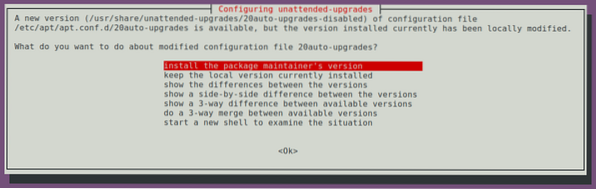
Šajā brīdī jāpabeidz pārējais jaunināšanas process.
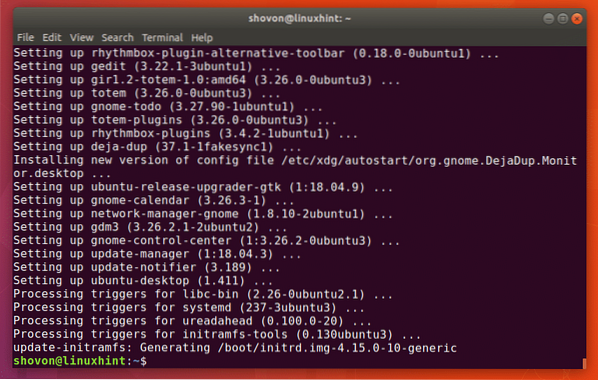
Tagad vislabāk ir restartēt datoru ar šādu komandu:
$ sudo atsāknēšana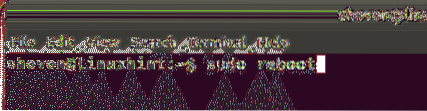
Pēc pārstartēšanas tas izskatās šādi.
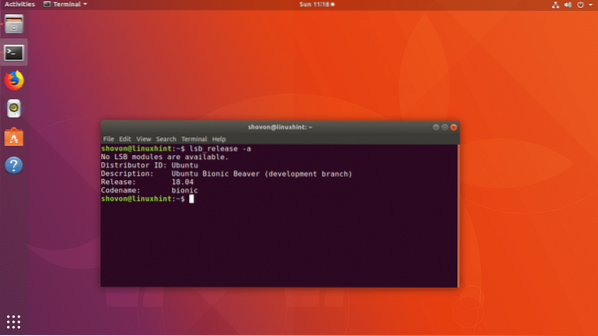
Kā redzat no lsb_release komanda, Ubuntu versija, kuru es šobrīd izmantoju, ir Ubuntu 18.04 Bioniskais Bebrs un tā ir attīstības nozare.
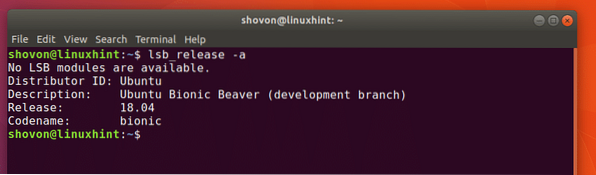
Šīs rakstīšanas laikā es neesmu pamanījis atšķirības. Bet es pievienoju dažus ekrānuzņēmumus no dažādām Ubuntu 18 daļām.04 zemāk.
Ubuntu 18 pieteikšanās ekrāns.04:
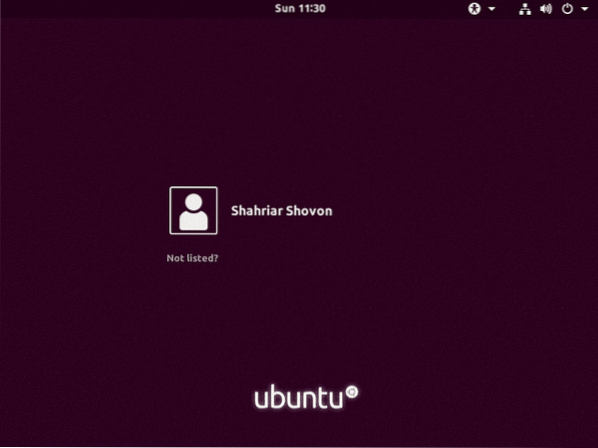
Ubuntu 18 failu pārvaldnieks Nautilus.04:
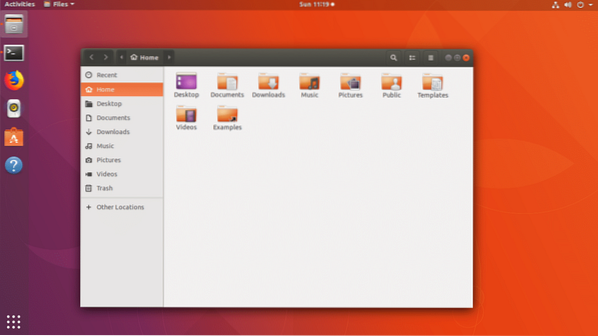
Firefox tīmekļa pārlūks operētājsistēmā Ubuntu 18.04:
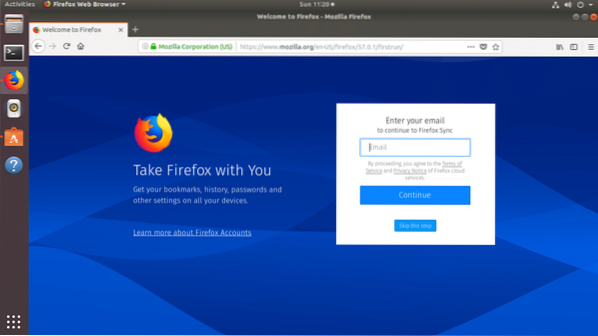
Ubuntu 18 programmatūras centrs.04:
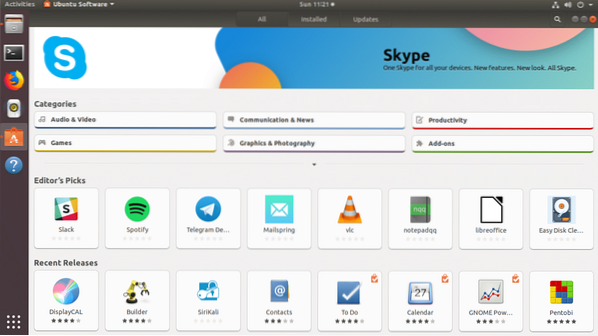
Ubuntu 18 iestatījumi.04:
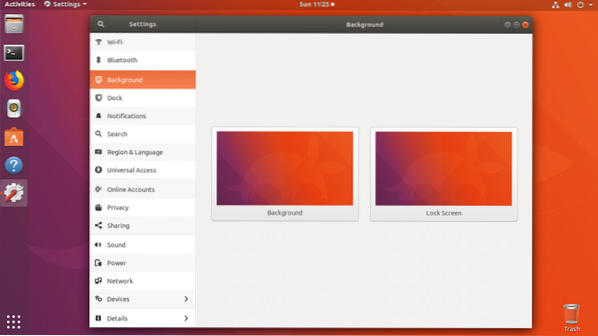
Tas ir tas, kā jūs jaunināt no Ubuntu 17.10 Artful Aardvark līdz Ubuntu 18.04 Bioniskais Bebrs. Paldies, ka izlasījāt šo rakstu.
 Phenquestions
Phenquestions


